
- •Блоки и атрибуты в графической среде autocad Методические указания
- •Содержание
- •Введение
- •1. Создание блока в чертеже
- •1.1. Команда блок
- •[Рисование][Блок][Создать…]
- •1.3. Упражнение 2
- •2. Вставка блока в чертеж
- •2.1. Команда вставить
- •2.2. Упражнение 3
- •2 .3. Упражнение 4
- •3. Создание атрибута
- •3.1. Команда атопр
- •3 .2. Упражнение 5
- •4. Сохранение блока как файла
- •4.1. Команда пблок
- •4.2. Упражнение 6
- •5. Удаление из чертежа неиспользуемых блоков
- •6. Использование центра управления autocad
- •6.1. Вставка блока из другого чертежа
- •6.2. Задание 1
- •6.3. Порядок выполнения задания 1
- •7. Чертежи в качестве блоков
- •7.1. Команда база
- •7.2. Упражнение 7
- •8. Работа с атрибутами
- •8.1. Режимы атрибута
- •8.2. Управление видимостью атрибутов
- •8.3. Редактирование описания атрибута до размещения в блок
- •8.4. Редактирование атрибутов после их размещения в блок
- •Пм:[Редакт][Объекты][Атрибуты] Глобально,
- •8.5. Задание 2
- •8.6. Порядок выполнения задания 2.
- •9. Содержание отчета о практическом занятии
- •10. Контрольные вопросы
- •Заключение
- •Библиографический список
- •Приложение а
- •Приложение б
8.2. Управление видимостью атрибутов
Если атрибут невидим (режим скрытый), то редактировать его не удается. Команда АТЭКР управляет видимостью атрибутов. Ее можно вызвать из командной строки или найти в
ПМ:[Вид][Отображение][Атрибут] Нормальное
Вкл
Откл
Если включен режим «Нормальное», то атрибуты созданные как видимые, будут видимы. Этот режим установлен по умолчанию. Атрибуты созданные как невидимые, будут невидимы. При режиме «Вкл» все атрибуты будут видимыми, а при режиме «Откл» все атрибуты будут невидимыми.
8.3. Редактирование описания атрибута до размещения в блок
Перед размещением в блок атрибуты можно редактировать, используя «Менеджер свойств». Раскрывает его команда «Свойства», которую можно извлечь из ПМ:[Редакт][Свойства]. Пиктограмма этой команды находится на стандартной панели инструментов. С помощью «Менеджера свойств» можно изменить свойства атрибута — имя, значение, подсказку и режимы.
Другой способ редактирования атрибута — использование команды ПМ:[Редакт][Объекты][Текст] Редактировать... В случае выбора для редактирования атрибута раскрывается ДО, представленное на рисунке 16.
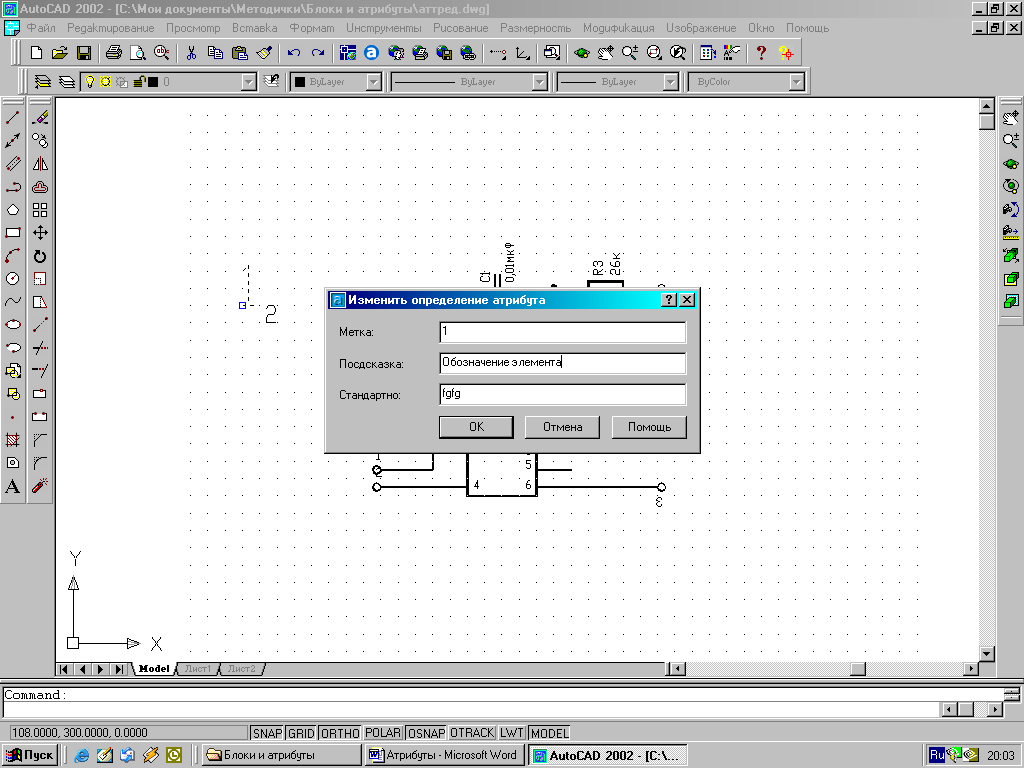
Рисунок 16
8.4. Редактирование атрибутов после их размещения в блок
Если в блоке заданы атрибуты, то высвечиваются ручки не только у точки вставки блока, но и у точек вставки атрибутов. Поэтому за собственные ручки атрибуты могут переноситься в новое место. В то же время перемещение блока за ручку точки вставки блока перемещает вместе с блоком и его атрибуты.
Для редактирования значения атрибута после создания блока в AutoCAD существует команда АТРЕД (_Attedit). Команду можно вызвать из панели инструментов Редактирование-2 (см. приложение) или выбрать в
ПМ:[Редакт][Объекты][Атрибуты] По одному.
Команда запрашивает: «Выберите вхождение блока:».
Укажите мышью блок, имеющий атрибуты. Система AutoCAD выведет ДО «Редактирование атрибутов» (см. рисунок 17), в этом окне значения атрибута можно изменить.
Рисунок 17
Если эту же команду ввести с командной строки со знаком минус, т.е.
–АТРЕД (_-ATTEDIT) или выбрать
Пм:[Редакт][Объекты][Атрибуты] Глобально,
то команда начинает работать без ДО, но зато предоставляет пользователю возможность одновременно редактировать сразу несколько атрибутов, а также поменять некоторые свойства атрибутов: положение, текстовый стиль и т.п..
Команда: _-attedit
Редактировать атрибуты по одному? [Да/Нет] <Д>: (Ответ Да ведет к редактированию атрибута по одному, а Нет – к глобальному редактированию).
Шаблон имени блока <*>: (Ввести имя редактируемого блока или нажать клавишу Enter, чтобы иметь возможность вносить изменения в любой блок).
Шаблон имени атрибута <*>: (Ответ аналогичен предыдущему).
Шаблон значения атрибута <*>: (Ответ аналогичен предыдущему).
Выберите атрибуты: (Выбор можно осуществить Рамкой или Секрамкой. Завершает выбор нажатие клавиши Enter).
Далее подсвечивается первый из выбранных атрибутов и запрашивается, какие изменения в нем требуется выполнить. Например, изменим высоту и угол поворота текста:
Задайте опцию [Значение/Положение/Высота/Угол/сТиль/сЛой/Цвет/
Следующий] <С>: в
Новая высота <3.0000>: 4
Задайте опцию [Значение/……………../Следующий] <С>: у
Новый угол поворота <0>: 90
Задайте опцию [Значение/………/Следующий] <С>:
Команда:
Если на запрос команды: «Редактировать атрибуты по одному? [Да/Нет] <Д>:» ответить Нет, то команда переходит в режим глобального редактирования. В этом режиме, возможно, заменить одинаковую текстовую строку сразу во всех редактируемых атрибутах на новую.
